Hvis Bluetooth-højttalervolumenkontrol virker ikke og dig kan ikke justere lydstyrken på en Bluetooth-højttaler på din Windows 11/10-computer, vil denne artikel vise dig, hvordan du løser dette problem. Ifølge brugerne holder lydstyrken på deres Bluetooth-højttalere sig på et bestemt niveau, og flytning af lydstyrkeskyderen ændrer ikke lydstyrken. Samtidig rapporterede nogle brugere, at de ikke kunne høre lyd fra deres Bluetooth-højttalere, uanset placeringen af lydstyrkeskyderen.

Bluetooth-højttalervolumenkontrol virker ikke i Windows 11/10
Hvis din Bluetooth-højttalervolumenkontrol ikke virker, skal du genstarte din computer og se, om problemet fortsætter. Hvis du stadig ikke kan justere lydstyrken på en Bluetooth-højttaler på din Windows 11/10-computer, vil følgende rettelser hjælpe dig med at slippe af med problemet.
- Kør Bluetooth-fejlfinding
- Sørg for, at din Bluetooth-højttaler er indstillet som standardenheden
- Rul tilbage eller geninstaller din Bluetooth-adapter
- Afinstaller den seneste Windows Update
- Fjern og tilføj din Bluetooth-enhed igen
- Kontroller status for Bluetooth-supporttjenesten
- Deaktiver Absolut lydstyrke
Lad os se alle disse rettelser i detaljer.
1] Kør Bluetooth-fejlfinding
Den første ting, du bør prøve, er at køre Bluetooth-fejlfinding. Bluetooth-fejlfinding hjælper med at løse Bluetooth-relaterede problemer på en Windows-computer. Du kan få adgang til og køre det via Windows 11/10-indstillinger. Snart vil brugere med Windows 11 version 22H2 og nyere kunne kør Bluetooth-fejlfinding via appen Få hjælp .
2] Sørg for, at din Bluetooth-højttaler er indstillet som standardenheden
Nogle brugere rapporterede, at de ikke var i stand til at høre lyd fra deres Bluetooth-højttalere. Dette problem opstår, når den tilsluttede Bluetooth-højttaler ikke er indstillet som standardenheden. Trinene til at kontrollere dette er angivet nedenfor:
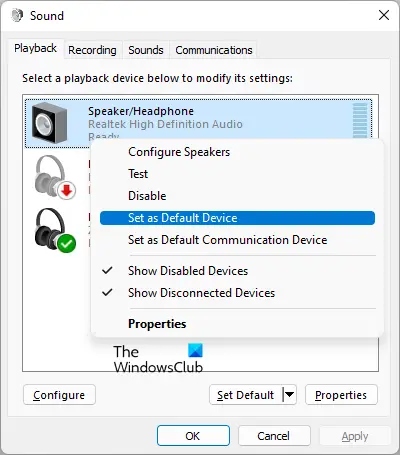
- Åbn kontrolpanelet.
- Søg efter lyd i kontrolpanelets søgelinje.
- Klik Lyd fra søgeresultaterne.
- I dialogboksen Lyd skal du vælge Afspilning fanen.
- Højreklik på din Bluetooth-højttaler og vælg Indstil som standardenhed .
- Klik ansøge og klik derefter Okay .
3] Rul tilbage eller geninstaller din Bluetooth-adapter
En Bluetooth-adapter er ansvarlig for den korrekte funktion af Bluetooth-enheder på en Windows-computer. Åbn Enhedshåndtering og se, om tilbagerullningsindstillingen er tilgængelig for din Bluetooth-adapter. Hvis ja, rulle din Bluetooth-adapter tilbage .
Hvis tilbagerulning af Bluetooth-adapteren ikke virker, skal du afinstallere den via Enhedshåndtering og derefter genstarte din computer. Windows installerer automatisk de manglende drivere ved genstart.
4] Afinstaller den seneste Windows Update
Nogle brugere stod over for dette problem efter installation af en Windows Update. Windows kommer med en funktion, der giver brugerne mulighed for afinstaller problematiske Windows-opdateringer . Hvis du for nylig har opdateret din computer, hvorefter problemet begyndte at opstå, kan det hjælpe at afinstallere denne Windows Update.
lydløs batchfil
5] Fjern og tilføj din Bluetooth-enhed igen
Du kan også prøve at fjerne og tilføje din Bluetooth-enhed til din computer. For at gøre det skal du følge instruktionerne nedenfor:
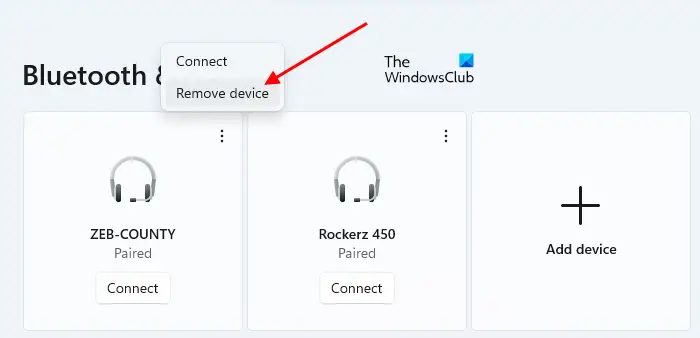
- Åbn Indstillinger på din Windows-pc.
- Gå til Bluetooth og enheder .
- Vælg din Bluetooth-enhed, og vælg derefter Fjern enheden .
- Genstart din computer, og tilføj derefter din Bluetooth-enhed igen.
6] Kontroller status for Bluetooth-supporttjenesten
Bluetooth-supporttjenesten håndterer de eksterne Bluetooth-enheder. Hvis denne tjeneste stoppes eller deaktiveres, kan de allerede installerede Bluetooth-enheder muligvis ikke fungere korrekt, og du kan muligvis ikke tilslutte nye Bluetooth-enheder. Tjek, om denne tjeneste kører eller ej. Hvis ikke, så start den. Hvis den allerede kører, genstart den.
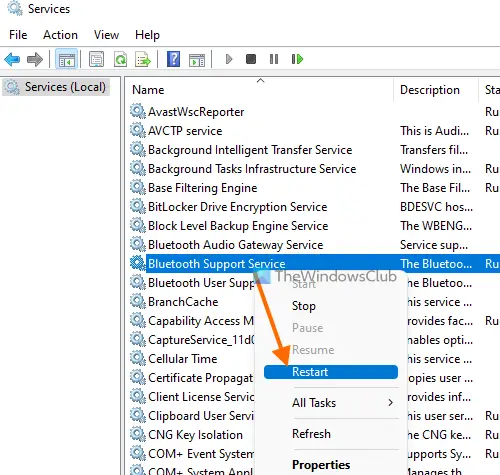
Gennemgå følgende instruktioner:
ps4 controller windows 10
- Åbn Services Manager .
- Find Bluetooth Support Service .
- Hvis det er stoppet, skal du højreklikke på det og vælge Start . Hvis den allerede kører, skal du vælge Genstart i højrekliks kontekstmenuen.
- Dobbeltklik nu på den for at åbne den Ejendomme .
- Vælg Generel fanen.
- Indstil Opstartstype til Automatisk .
- Klik ansøge og klik derefter Okay .
7] Deaktiver Absolut lydstyrke
Absolut lydstyrke er en funktion i Windows 11/10-computere, der giver brugerne bedre kontrol over lydstyrken på deres Bluetooth-højttalere eller hovedtelefoner. Dette er en nyttig funktion. Det kan dog forårsage problemer på visse Bluetooth-enheder og forhindrer brugere i at justere lydstyrken for venstre og højre kanal individuelt. Derfor, hvis du oplever problemer med din Bluetooth-højttaler eller hovedtelefon, kan det hjælpe at deaktivere denne funktion.
Til deaktiver Absolut lydstyrke på din computer , skal du ændre Windows-registreringsdatabasen. Derfor anbefaler vi dig oprette et systemgendannelsespunkt og sikkerhedskopiere dit registreringsdatabase før du fortsætter.
Hvordan justerer jeg Bluetooth-lydstyrken på Windows 11?
Du kan nemt justere Bluetooth-lydstyrken på Windows 11 ved at flytte skyderen til lydstyrkekontrol. Klik på Lyd ikonet på højre side af din proceslinje, og flyt derefter skyderen til venstre og højre for henholdsvis at mindske og øge Bluetooth-lydstyrken.
Har Windows 11 Bluetooth-problemer?
Windows 11 har ikke Bluetooth-problemer. Der kan dog opstå problemer på enhver maskine. Hvis du oplever Bluetooth-problemer på Windows 11 , kan du bruge nogle effektive rettelser til at løse problemet, såsom at fjerne og tilføje din Bluetooth-enhed, køre Bluetooth-fejlfinding, udskifte din Bluetooth-enheds batteri (hvis den er død) osv.
Læs næste : Bluetooth bliver ved med at afbryde forbindelsen tilfældigt i Windows 11 .














